Notifications de commande. Mises à jour de l'expédition. Demandes d'évaluation. Nous les recevons généralement par courrier électronique. Mais en 2022, les entreprises avant-gardistes envoient ces messages marketing automatisés via WhatsApp. Directement depuis leur logiciel de commerce électronique vers le canal de communication que le monde utilise le plus.
Mais WhatsApp Business ne propose pas ces fonctionnalités. Alors comment ces entreprises y parviennent-elles ?
Avec Zapier, bien sûr.
Si tu ne connais pas encore Zapier, je vais commencer par une petite présentation. C'est un outil qui t'aide à automatiser les tâches répétitives entre deux ou plusieurs apps. Comme créer automatiquement de nouvelles cartes Trello à partir d'une commande Magento. Ou envoyer une invitation Trustpilot après avoir reçu une commande BigCommerce. Les possibilités sont infinies, en fonction de ta créativité.
Mais il n'y a pas d'intégration Zapier x WhatsApp...
Si tu as cherché une intégration de WhatsApp et Zapier, cette page t'est sans doute familière :
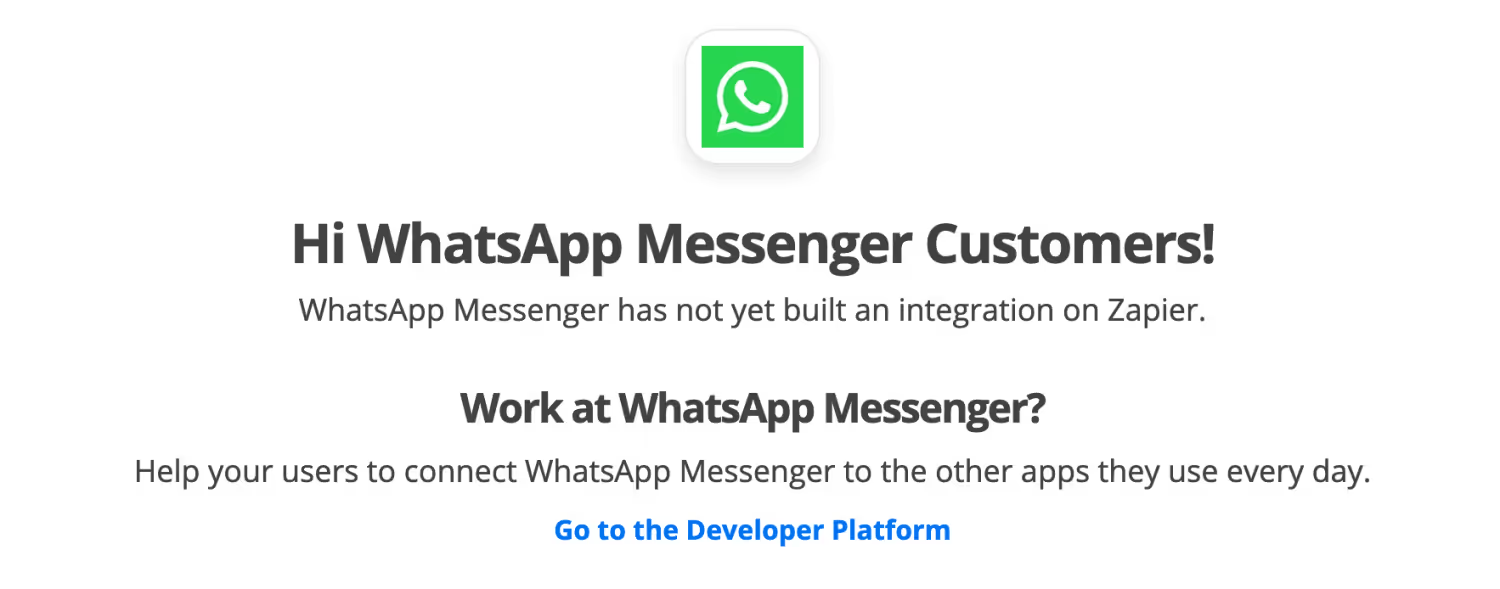
Comme tu peux le constater, il n'y a pas d'intégration officielle entre Zapier et WhatsApp. Il n'y a pas non plus de nouvelles sur le moment où WhatsApp arrivera sur Zapier, ou si c'est le cas.
Mais cela ne veut pas dire qu'il n'y a pas de solution de rechange.
Envoyer des messages WhatsApp avec Zapier via Trengo
Zapier n'a peut-être pas d'intégration avec WhatsApp, mais il y en a une avec Trengo.
Trengo est une plateforme de conversations intelligentes. Elle permet aux équipes de gérer tous leurs canaux de communication en une seule vue. De WhatsApp Business à la messagerie électronique, et des DM Instagram à Facebook Messenger.
En gérant tes messages WhatsApp Business dans Trengo, tu peux envoyer des messages WhatsApp via Zapier.
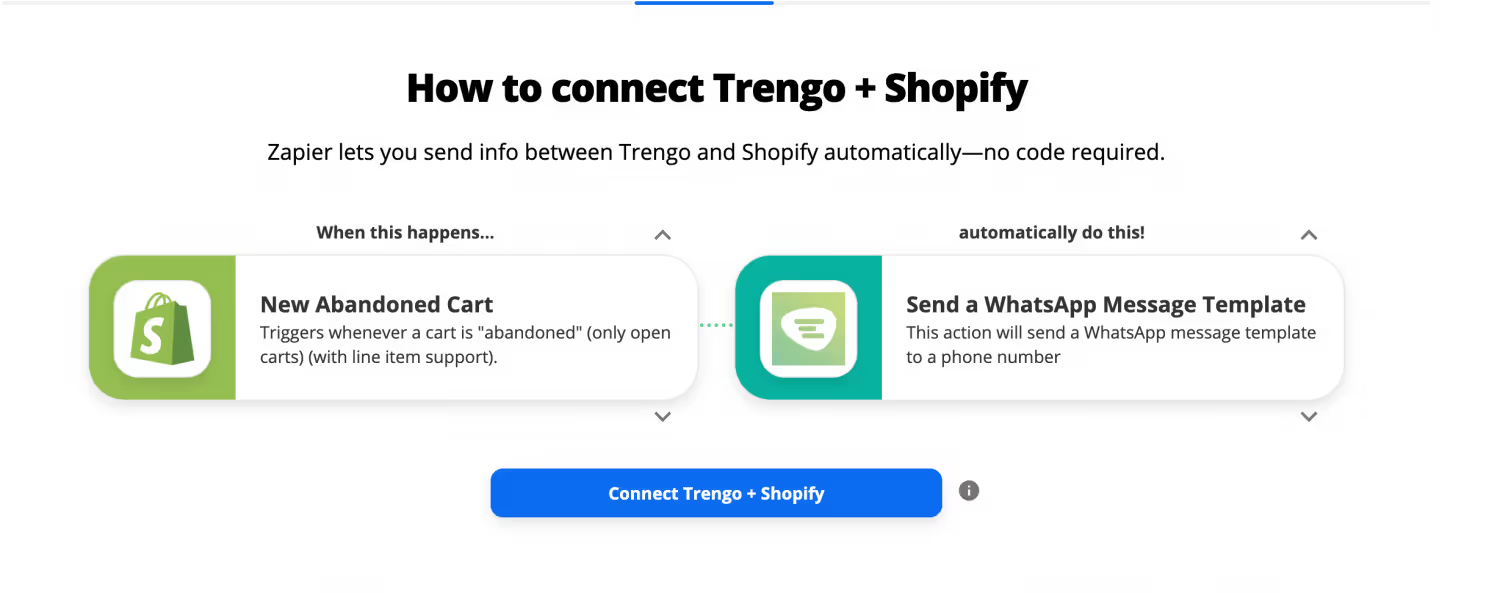
Comment envoyer des messages WhatsApp avec Zapier via Trengo ?
Pour commencer, tu as d'abord besoin des éléments suivants :
- Canal WhatsApp Business à Trengo
- Modèle de WhatsApp Business qui a été approuvé par WhatsApp
- Configure l'intégration Zapier
Créer une entreprise WhatsApp à Trengo
Tout d'abord, tu devras commencer un essai gratuit de Trengo.
Ensuite, tu peux immédiatement demander à bénéficier de l'API WhatsApp Business. L'API WhatsApp Business a été créée pour les moyennes et grandes entreprises. Cela signifie que tu peux y accéder avec plusieurs utilisateurs, travailler ensemble pour répondre aux questions et automatiser les flux de travail.
Le processus de mise en place prend jusqu'à 10 minutes. Voici une explication rapide de la marche à suivre :
Demande un modèle de WhatsApp Business
La prochaine chose dont tu auras besoin est un modèle de message WhatsApp Business approuvé.
Ces modèles sont des formats de messages que les entreprises utilisent pour envoyer des notifications ou des messages de service à la clientèle aux clients. Les messages peuvent inclure des informations sur l'expédition, des notifications de commande ou des mises à jour de paiement.
"Mais je ne veux pas utiliser de modèles, qu'en est-il de la personnalisation !".
Je t'entends. C'est pourquoi tu peux personnaliser ces modèles dans des parties prédéterminées du message. Permets-moi de te faire une démonstration.
"Bonjour [client], nous vous informons que votre [produit] est réparé et prêt à être récupéré à [heure et date]."
Avant que tu puisses les envoyer, les modèles doivent être approuvés par WhatsApp. Pour que ton modèle soit approuvé, assure-toi de garder à l'esprit la politique commerciale de WhatsApp.
Configure l'intégration Zapier
Nous y sommes presque ! Il ne reste plus qu'à configurer l'intégration Trengo vs Zapier.
Tu auras d'abord besoin d'un compte d'administrateur et ensuite :
- Navigue vers Paramètres > Apps et intégrations.
- Clique sur " Zapier " puis sur " commencer à construire ".
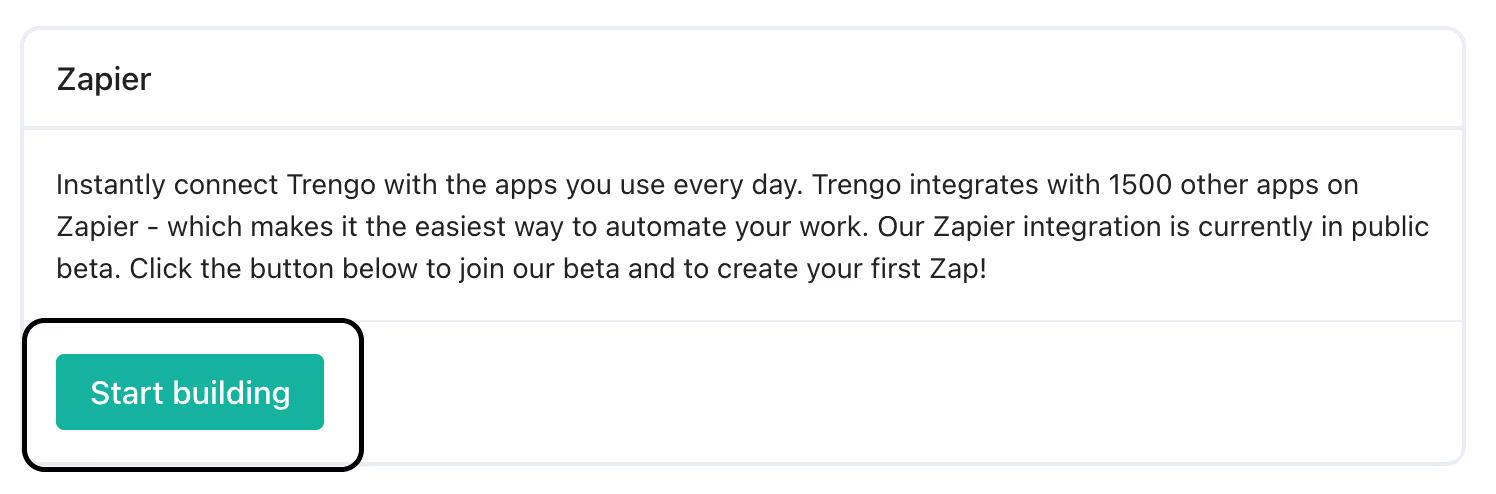
3. Tu seras redirigé vers Zapier. Connecte-toi ou crée un compte et commence à faire des Zaps en cliquant sur "Make a zap" dans le coin gauche.
4. Choisis Trengo comme application de déclenchement ou d'action dans le sélecteur d'applications, ainsi que toute autre application souhaitée.
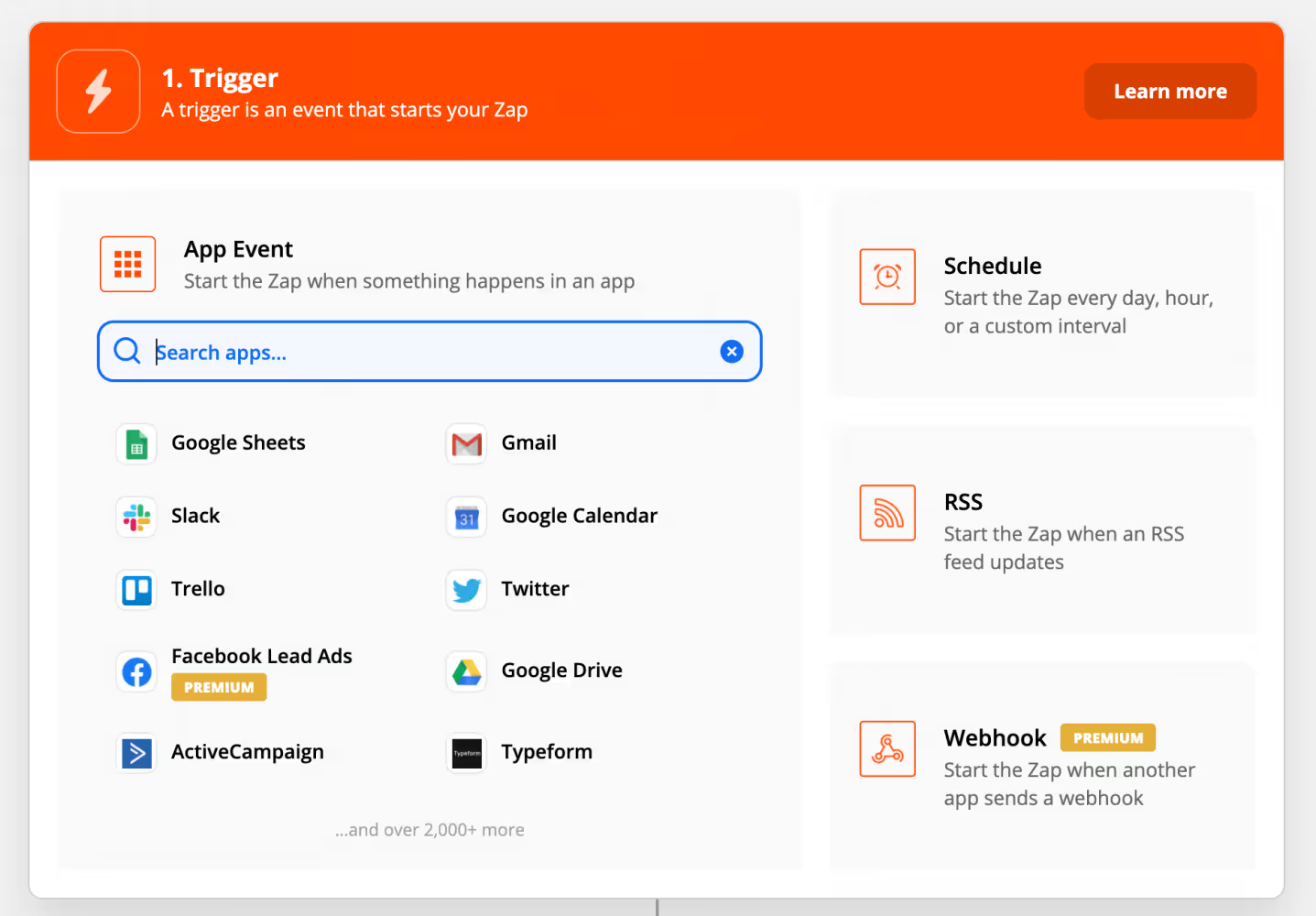
Tout est prêt. Il est maintenant temps de passer aux choses amusantes.
Mise en place de l'automatisation
Voici comment envoyer automatiquement des modèles de messages WhatsApp via Zapier.
- Rends-toi sur Zapier et crée un nouveau " Zap ".
- Choisis le "déclencheur" (par exemple Shopify → à chaque nouvelle commande).
- Choisis l'"action" (par exemple, Trengo → Envoyer un message modèle WhatsApp).
Si tu es complètement novice en matière de Zapier, tu peux aussi lire ce qui suit. cet article sur les concepts clés de l'outil.
Maintenant que nous sommes configurés, il est temps de présenter quelques cas d'utilisation de WhatsApp et de Zapier.
Cas d'utilisation de l'intégration de WhatsApp et de Zapier via Trengo.
Tu dois prendre quelques mesures pour mettre en place une intégration entre WhatsApp et Zapier. Les cas d'utilisation suivants en vaudront facilement la peine.
Envoi de notifications de commande
Les clients apprécient de pouvoir suivre l'évolution de leurs commandes. Ils s'attendent à ce qu'une notification de commande arrive quelques secondes après leur achat. Et si cette notification arrive via WhatsApp, ils reçoivent immédiatement la notification push sur leur téléphone. Cela leur évite de devoir rafraîchir leur boîte de réception pendant quelques secondes. C'est un petit détail, mais les petits détails ont leur importance.
Voici comment cela fonctionne.
- Lorsqu'un client commande un produit, ton logiciel de boutique en ligne (par exemple Shopify, Magento ou Lightspeed) crée une notification de commande. C'est ce que l'on appelle le "déclencheur".
- L'action consiste à envoyer un modèle de message WhatsApp. Il peut s'agir de quelque chose d'aussi simple que "Bonjour [nom du client]. Nous avons reçu ta commande de [nom du produit]. Ton numéro de commande est #[numéro de commande]. Nous allons commencer à emballer ton produit, et nous ferons en sorte de le livrer à ta porte dès que possible."
Des messages qui vont droit au but, entièrement personnalisés et envoyés de manière pratique via WhatsApp. Exactement ce à quoi l'expérience client moderne devrait ressembler.
Mises à jour de l'expédition
Lorsque tu informes un client de l'état de ton envoi, cela te donne l'air fiable et digne de confiance. Personne n'a envie de rester assis à la maison de 9 à 5 pour un colis qui arrive à 5 heures 10. Alors ne les oblige pas à le faire.
Tu peux envoyer des mises à jour d'expédition depuis ton logiciel de boutique en ligne via WhatsApp comme ceci :
- Lorsqu'un produit avec un numéro de suivi est prêt à être expédié, ton logiciel "déclenche" une mise à jour.
- L '"action" consiste à envoyer un modèle de message WhatsApp. "Bonjour [nom du client]. Ta commande (#[numéro de commande] sera livrée aujourd'hui. Tu peux attendre ton colis entre [laps de temps]."
Si tu le souhaites, tu peux aussi envoyer plusieurs mises à jour d'expédition. Par exemple, lorsque tu prépares un colis à envoyer. Plus tu donnes d'informations au client, mieux c'est.
Demandes de révision
Les avis valent leur pesant d'or numérique. D'une part, ils te disent comment améliorer ton service ou ton produit. D'autre part, ils constituent la meilleure preuve sociale possible.
Mais nous oublions souvent de recueillir des commentaires. Une fois que nous avons réussi à aider un client, nous passons au suivant. Et encore un autre. Avant même de nous en rendre compte, il est temps de pointer.
Voici comment tu peux automatiser le processus de demande d'avis avec Zapier et WhatsApp.
- Crée un modèle de message WhatsApp Business pour demander des avis. "Salut [nom du client] ! 👋 Nous espérons que tu apprécies ton [nom du produit] autant que nous l'avons préparé pour toi. Si tu as aimé nos services, nous aimerions te demander gentiment de nous écrire un avis. Tu peux le faire via [lien]. Cela ne te coûtera qu'une minute de ton temps. À bientôt @ [nom de l'entreprise] !
- Une fois que tu auras clos une conversation dans Trengo et que tu l'auras étiquetée comme "client heureux", ce sera le "déclencheur" pour envoyer le modèle de message ci-dessus à ton client.
Un mariage fait au paradis : Zapier et l'automatisation de WhatsApp
Tu pourrais continuer à utiliser le courrier électronique pour envoyer toutes tes mises à jour d'automatisation du marketing. Garde les choses telles qu'elles sont, espère que le monde cessera de changer si vite, et passe à autre chose.
OU
Tu peux utiliser la plateforme de conversations intelligentes de Trengo pour amener toute ta communication avec les clients sur WhatsApp. C'est toi qui décide.
Planifie une démonstration gratuite aujourd'hui
Foire aux questions (FAQ)
Puis-je envoyer des messages WhatsApp Business à l'aide de Zapier ?
Oui, tu peux envoyer des messages WhatsApp Business à l'aide de Zapier en intégrant ton compte WhatsApp Business (via l'API) à la plateforme d'automatisation de Zapier. Cela te permet de déclencher des messages WhatsApp en fonction d'événements survenus dans des milliers d'autres applis, comme de nouveaux prospects, des commandes ou des rappels de calendrier.
De quoi ai-je besoin pour connecter WhatsApp Business à Zapier ?
Tu auras besoin d'un compte WhatsApp Business avec accès à l'API, que tu peux demander via Meta Business Manager ou un fournisseur comme Trengo. Une fois que tu as les identifiants API, tu peux t'authentifier et connecter WhatsApp à Zapier, ce qui te permet d'automatiser des flux de travail et d'envoyer des messages déclenchés par d'autres apps.
Quels sont les fournisseurs de WhatsApp qui fonctionnent avec Zapier ?
Parmi les fournisseurs d'API WhatsApp populaires qui s'intègrent à Zapier, on trouve notamment Trengo, Wati, Interakt, 360dialog et Setter AI. Trengo est une solution de premier plan, qui offre une intégration transparente, une gestion des modèles de messages et des fonctions d'automatisation avancées pour WhatsApp Business.
L'API WhatsApp Business est-elle nécessaire pour l'intégration de Zapier ?
Oui, l'API WhatsApp Business est nécessaire pour envoyer des messages automatisés ou en masse par l'intermédiaire de Zapier. L'appli WhatsApp Business standard ne prend pas en charge l'intégration directe ou l'automatisation à l'échelle. L'utilisation de l'API garantit la conformité, l'évolutivité et l'accès à des fonctions de messagerie avancées.
Quels types de flux de travail puis-je automatiser avec WhatsApp + Zapier ?
Tu peux automatiser un large éventail de flux de travail, comme l'envoi de messages de bienvenue aux nouveaux prospects, les confirmations de commande, les notifications de paiement, les mises à jour d'expédition, les rappels de rendez-vous et les mises à jour de tickets d'assistance. Zapier te permet de connecter WhatsApp à des CRM, des plateformes de commerce électronique, des calendriers et bien plus encore, ce qui simplifie les tâches de communication répétitives et stimule la productivité.
Ai-je besoin de compétences en codage pour intégrer WhatsApp et Zapier ?
Aucune compétence en matière de codage n'est nécessaire. L'interface de Zapier est conviviale et conçue pour une automatisation sans code. Il te suffit de sélectionner des déclencheurs et des actions, de connecter ton fournisseur WhatsApp (comme Trengo) et d'utiliser des modèles de messages pré-approuvés pour mettre en place tes flux de travail.
Puis-je utiliser WhatsApp pour envoyer des rappels, des alertes ou des confirmations à l'aide de Zapier ?
Absolument . Avec Zapier et WhatsApp Business API, tu peux programmer et automatiser des rappels, des alertes et des confirmations pour des événements tels que des rendez-vous, des livraisons ou des paiements. Des plateformes comme Trengo facilitent la gestion des modèles, la personnalisation des messages et le suivi de la livraison, le tout à partir d'un tableau de bord central.




.png)











